ПЛАН ЛІКУВАННЯ для амбулаторної реабілітації
Починаємо роботу з пошуку направлення на реабілітацію:
1. Заходимо через браузер на сайт https://ciet-holding.com/ehealth/
2. Вводимо свій логін та пароль в ЕСОЗ.
3. На Головній сторінці вибираємо Пошук направлення.
4. Вводимо номер направлення - Знайти - знаходимо своє направлення на Нестаціонарну медичну реабілітацію - натискаємо Поставити в чергу - Взяти в обробку
5. Коли статус направлення В роботі - натискаємо на кнопку Створити медичний запис
6. Далі нам потрібно Створити новий епізод.
Може бути ситуація, що у пацієнта є якийсь відкритий епізод і нам його пропонують для вибору. В переважній більшості випадків краще обирати Створити новий епізод для реабілітації.
7. Звертайте увагу на Дату початку курсу реабілітації, Тип - Реабілітація, Назва епізоду - довільне текстове поле Назва нозології + реабілітація + (можна ще додати довільне уточнення)
8. Медичний запис першого прийому:
- переконайтеся, що підтягнуто направлення на A57001.
- Правильно вказано Дата взаємодії (початок реабілітації).
- Епізод - Реабілітація
- Клас - Амбулаторна медична допомога
- Тип - Взаємодія в закладі охорони здоров'я
9. Вносимо дані по ДІАГНОЗАМ:
- статус основного діагнозу - заключний
- супутній діагноз - з групи Z50
10. Вносимо перелік послуг, які планується провести в межах Реабілітації.
11. Перевіряємо Медичний запис і підписуємо своїм ЕЦП.
12. На наступному кроці нам пропонують Погасити направлення. Вибираємо Скасувати
Те направлення, з яким дитина прийшла до нас НА РЕАБІЛІТАЦІЮ БУДЕ ПОГАШЕНЕ ОСТАННЬОЮ КОНСУЛЬТАЦІЄЮ ЛІКАРЯ ФРМ по закінченню курсу реабілітації.
13. Повертаємось на Головну сторінку і через Історію дій заходимо в нашого пацієнта
14. В Медичному записі створюємо План лікування.
15. Заповнюємо всі необхідні поля в Плані лікування і підписуємо його.
16. Щоб працювати з Планом лікування маємо отримати доступ через номер з СМС телефона офіційного представника пацієнта.
17. Тепер ми створюємо по черзі ПРИЗНАЧЕННЯ на потрібні послуги (або процедури) з вказанням кількості послуг(процедур) - кнопка Створити призначення.
В Призначеннях за планом лікування в поля Очікуваний результат і Розширений опис вводимо Реабілітаційний прогноз
Коли в плані лікування вже є призначення, до кожного призначення створюємо направлення- кнопка Створити направлення.
Коли всі направлення створені - їх треба Поставити в чергу і Взяти в обробку.
Через Головну сторінку знаходимо пацієнта - Епізоди - Переглянути - копіюємо Номер направлення - знову через Головну сторінку - Знайти направлення - кожне Поставити в чергу і Взяти в обробку
От тільки тепер починається щоденне створення послуг (процедур) згідно направлень. Тут головне пам'ятати, що гаситься направлення останньою послугою(процедурою).
Потрібно переконатися, що кількість процедур зменшується в направленні.
Підсумуємо:

















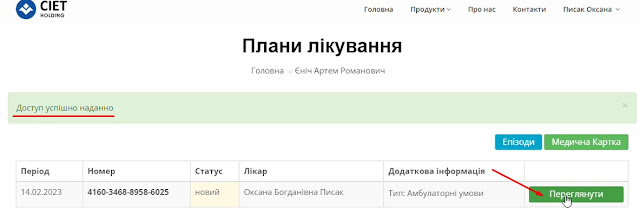













Коментарі
Дописати коментар